Przykładowe programy na platformę Micro:bit – część 2
W trzecim przykładzie wykorzystamy płytkę micro:bit do sterowania diodami adresowanymi LED typu WS2812B. Najpierw należy podłączyć moduł do płytki micro:bit. Sterowanie będzie odbywać się za pomocą pinu AIN2 (PB2). Oprócz tego należy również podłączyć zasilanie.

Rys. 14. Moduł z diodami WS2812B podłączony do płytki micro:bit
Aby napisać program, w którym będziemy sterować diodami LED WS2812B, musimy dodać odpowiednią kategorie z bloczkami do obsługi tego typu diod. Aby to zrobić, z listy kategorii wybieramy Advanced, a następnie opcję Add Package
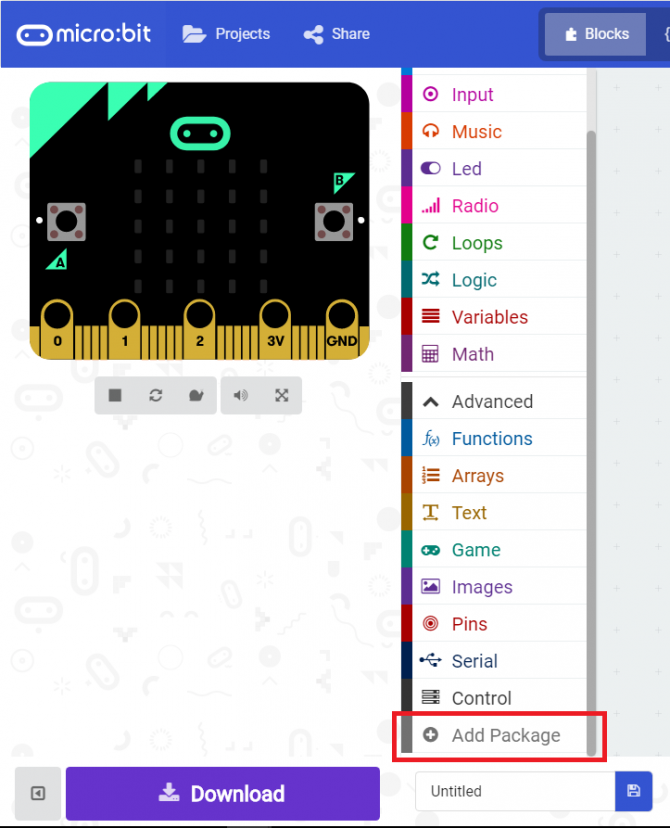
Rys. 15. Dodawanie nowych pakietów, kategoria Advanced >> Add Package
Pojawi się okno, w którym można wybrać jaki pakiet bloczków chcemy dodać do naszego edytora. Wybieramy pakiet Neopixel przygotowany przez Adafruit do sterowania diodami adresowanymi.
![]()
Rys. 16. Pakiety, które możemy dodać do edytora MakeCode
Po tej czynności na liście z kategoriami bloczków pojawiła się nowa kategoria NeoPixel.
![]()
Rys. 17. Poprawnie dodana kategoria Neopixel do edytora MakeCode
Pierwszym krokiem jest inicjalizacja pakietu – określenie ilości diod w łańcuchu oraz ich typu. Do tego celu będzie potrzebny bloczek set item to. Można zmienić nazwę zmiennej item na własną (aby to zrobić klikamy prawym przyciskiem na napis item i wybieramy opcje Rename variable). Następnie wykorzystamy bloczek z kategorii Neopixel – Neopixel at P0 with 24 led as RGB (GRB format). Parametr Po zmieniamy na wartość P2, zamiast 24 wpisujemy 8 (ilość diod na naszym module). Ostatni parametr RGB (GRB format) zostawiamy bez zmian. Umieszczamy ten bloczek w bloczku on start. Nasz program obecnie prezentuje się następująco:

Rys. 18. Inicjalizacja działania pakietu Neopixel
W naszym programie wszystkie diody będą zapalane kolejno na barwy czerwoną, niebieską oraz zieloną.
W bloczku forever umieszczamy bloczek item show color red. W bloczku tym możemy ustawić jeden z wielu kolorów świecenia. Po tym bloczku umieszczamy bloczek czekania pause (ms) 100. Możemy zmienić wartość 100 np. na 1000 ms (czyli 1 sekunda). Dodajemy bloczki dla koloru niebieskiego oraz zielonego.
Nasz program prezentuje się następująco:
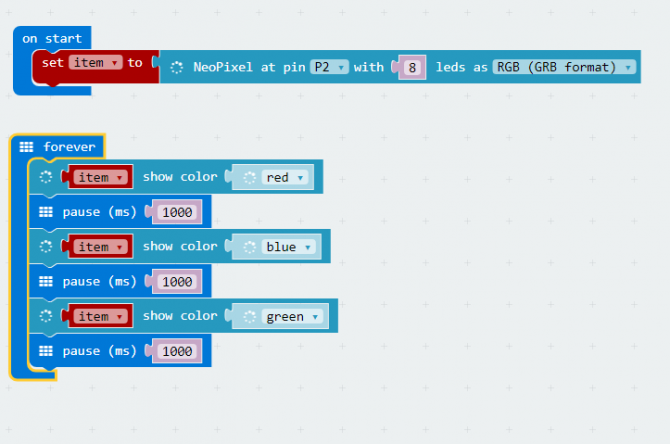
Rys. 19. Program 3 – zmiana kolorów (czerwony, niebieski, zielony) wszystkich diod na module.
Aby diody nie świeciły zbyt mocno, można dodać bloczek item set brightness 255 (znajduje się on w zakładce more kategorii NeoPixel), gdzie można ustawić jasność z zakresu od 0 do 255.
Działanie przykładów przedstawiono na poniższym filmie:






 [RAQ] Uproszczenie pokładowych systemów bezpieczeństwa oraz zwiększenie wydajności wideo dzięki zastosowaniu GMSL
[RAQ] Uproszczenie pokładowych systemów bezpieczeństwa oraz zwiększenie wydajności wideo dzięki zastosowaniu GMSL  Cyfrowa transformacja polskich firm przyspiesza – raport Polcom 2025
Cyfrowa transformacja polskich firm przyspiesza – raport Polcom 2025  MIPS S8200 dostarcza oprogramowanie RISC-V NPU umożliwiające fizyczną AI w autonomicznej sieci brzegowej
MIPS S8200 dostarcza oprogramowanie RISC-V NPU umożliwiające fizyczną AI w autonomicznej sieci brzegowej 





